iPhone固件降级通用图文说明教程
[摘要]方法一:官方恢复 降级说明: 此方法适用于在老系统验证未关闭的时候操作。 操作步骤: 1、将iPhone/iPad等设备连接电脑, 打开iTunes。 2、按住键盘上Shift(上档键) , 同时鼠标左键点击iTunes上的“恢复”。 ...
方法一:官方恢复
降级说明:
此方法适用于在老系统验证未关闭的时候操作。
操作步骤:
1、将iPhone/iPad等设备连接电脑, 打开iTunes。
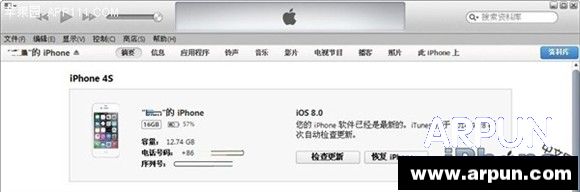
2、按住键盘上Shift(上档键) , 同时鼠标左键点击iTunes上的“恢复”。
3、iTunes会弹出对话窗, 然后选择你之前下载好的固件。

4、成功恢复iPhone固件需要激活设备(按照系统提示步骤完成即可)。
方法二:DFU模式恢复
降级说明:
此降级方法需要进入DFU模式或恢复模式, 会抹掉你设备上的所有资料, 因此需提前做好设备的备份工作。
操作步骤:
1、iPhone关机后长按Home键8秒, 通过USB数据线连接电脑, 或者请把设备链接电脑, 先按住电源键3秒, 然后继续同时按住开关机键和Home键, 持续到第10秒的时候, 请立即松开开关键, 并继续保持按住Home键, 直到在电脑上看到识别到DFU状态下的USB设备时就进入DFU模式了, 这个时候iTunes会自动或者手动启动。
2、iTunes 会自动检测到一台等待恢复的设备, 点击确定。
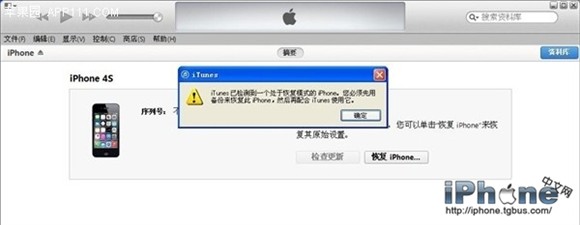
3、按住键盘上的shift键, 同时鼠标左键点击iTunes上的“恢复”, 选择你之前已经下载好的固件。
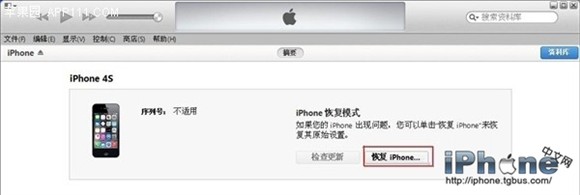

4、设备就会开始重新刷机, 恢复到一个全新的系统。
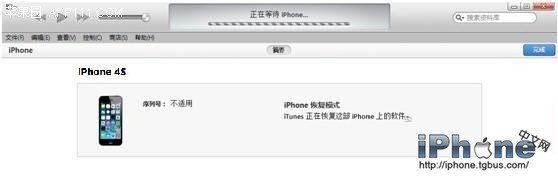
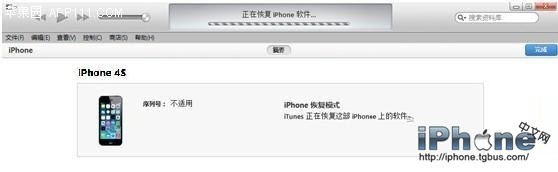
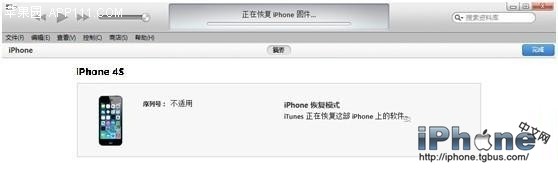
5、恢复完成之后, 在iTunes上点击“设置为新的设备”。

苹果应用引领新的上网速度革命,给您带来超快体验。
……